
對(duì)于英語(yǔ)不好的用戶來(lái)說(shuō),用瀏覽器瀏覽網(wǎng)頁(yè)真的是一件很頭疼的事情,。好在很多瀏覽器都有翻譯功能網(wǎng)頁(yè)的功能,。那么這個(gè)翻譯功能在哪里呢?怎樣才能用瀏覽器翻譯頁(yè)面,?本文將介紹如何使用瀏覽器翻譯不同瀏覽器的網(wǎng)頁(yè),,希望對(duì)大家有所幫助。
一,、黑客安全瀏覽器
1.黑客安全瀏覽器的翻譯功能在哪里,?
打開(kāi)黑客安全瀏覽器,打開(kāi)要翻譯的頁(yè)面,,點(diǎn)擊鼠標(biāo)右鍵翻譯成中文(簡(jiǎn)體),;
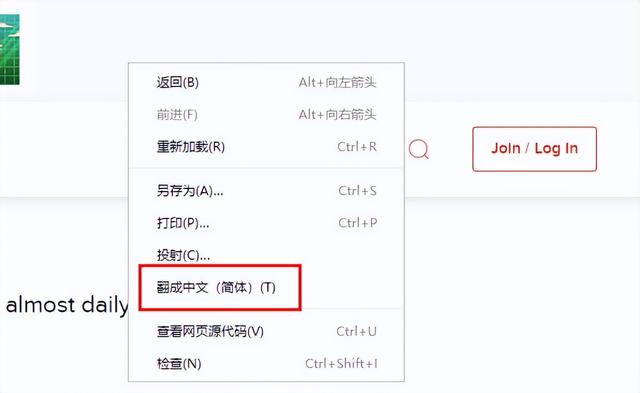
C.hake.cc
2.如何使用黑客安全瀏覽器翻譯網(wǎng)頁(yè)?
(1)進(jìn)入的安全瀏覽器,,打開(kāi)要翻譯的頁(yè)面,,點(diǎn)擊鼠標(biāo)右鍵,選擇翻譯成中文(簡(jiǎn)體),,稍等片刻即可翻譯成中文,。
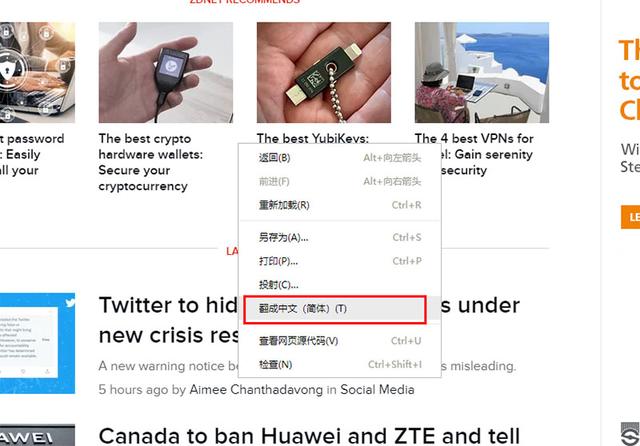
二、微軟edge瀏覽器
1.微軟edge瀏覽器的翻譯功能在哪里,?
擴(kuò)展中需要增加edge瀏覽器的翻譯功能,。
2.如何使用edge瀏覽器翻譯網(wǎng)頁(yè)?
(1)打開(kāi)edge瀏覽器,,點(diǎn)擊瀏覽器右上角的“設(shè)置及其他”,選擇“展開(kāi)”,;
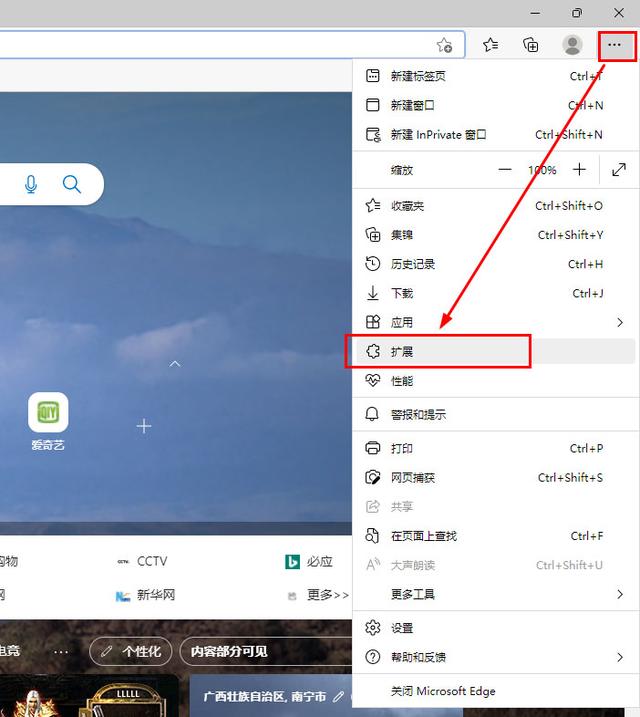
(2)在彈出的對(duì)話框中選擇“管理擴(kuò)展”,;
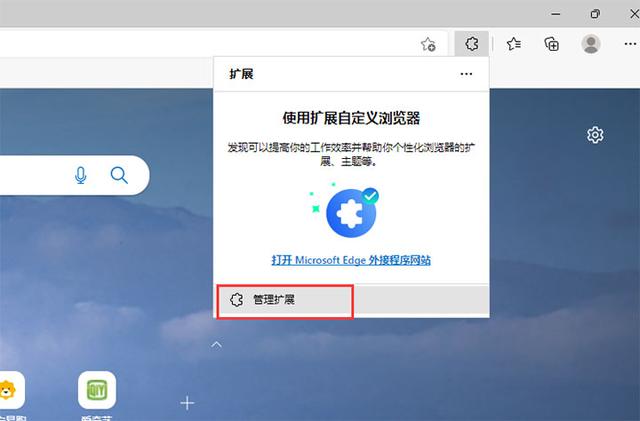
(3)在打開(kāi)的頁(yè)面中,點(diǎn)擊“微軟Edge擴(kuò)展”,;
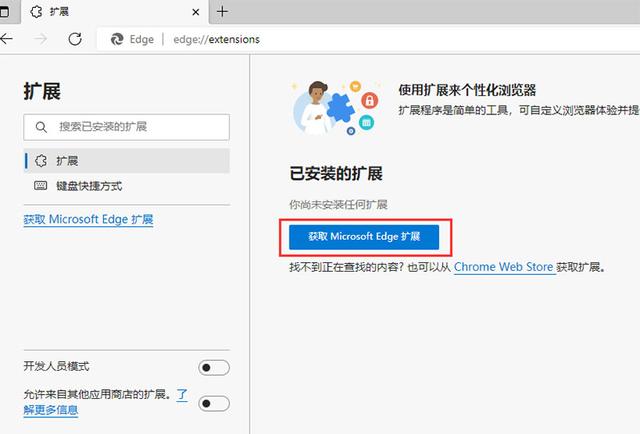
(4)在打開(kāi)的頁(yè)面中,,點(diǎn)擊熱門(mén),選擇“谷歌翻譯”即可獲得,;

(5)在打開(kāi)的將“谷歌翻譯”添加到微軟Edge的對(duì)話框中,,選擇添加擴(kuò)展。
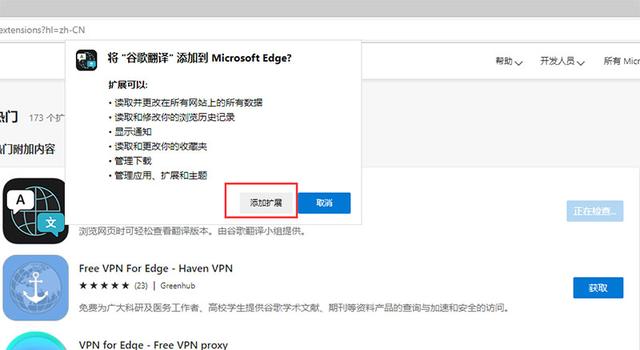
(6)打開(kāi)要翻譯的頁(yè)面,。此時(shí)地址欄出現(xiàn)“顯示翻譯選項(xiàng)”圖標(biāo),;點(diǎn)擊此圖標(biāo),,在彈出的對(duì)話框中選擇翻譯按鈕,對(duì)網(wǎng)頁(yè)進(jìn)行翻譯,。
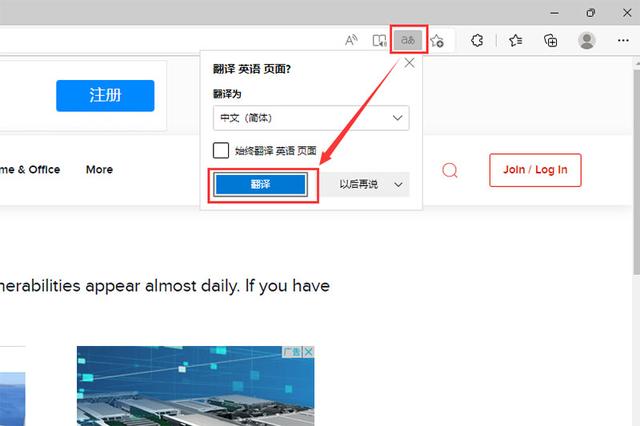
第三,,谷歌Chrome
谷歌Chrome的翻譯功能在哪里,如何使用谷歌Chrome翻譯網(wǎng)頁(yè),?
打開(kāi)Google Chrome,,打開(kāi)要翻譯的網(wǎng)頁(yè),點(diǎn)擊鼠標(biāo)右鍵,,選擇翻譯成中文(簡(jiǎn)體),。
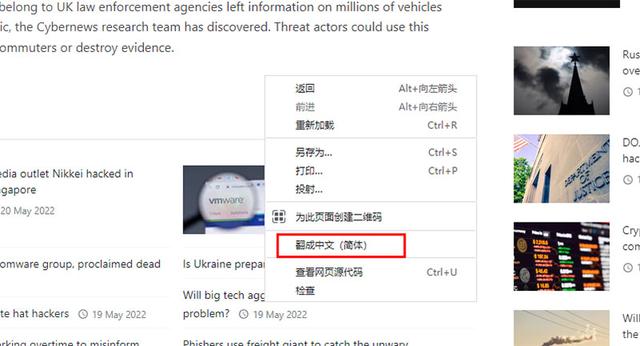
官方微信
TOP